
Pada tutorial ini kita menggunakan 3 (tiga) buah ether yaitu ether1, ether4 dan ether5, silahkan buka kembali Network Topologi
Konfigurasikan masing-masing ether sebagai berikut:
ether1
Name: ether1-public
IP Address: 192.168.0.10/24
Keterangan: mengarah ke modem/internet
ether4
Name: ether4-proxy
IP Address: 10.5.50.6/29
Keterangan: mengarah ke PC Server Ubuntu
ether5
Name: ether5-local
IP Address: 172.16.197.1/24
Keterangan: mengarah ke Switch
Selanjutnya konfigurasikan DNS sebagai berikut:
/ip dns
set allow-remote-requests=yes servers=1.1.1.1,1.0.0.1
Konfigurasi Gateway / Route
/ip route
add distance=1 gateway=192.168.0.100
Lakukan pengetesan menggunakan ping pada terminal winbox, apabila ada reply maka router kita sudah terkoneksi ke internet.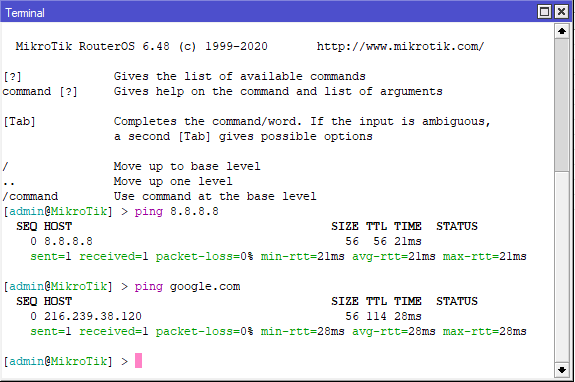
Agar komputer atau klien yang ada dibelakang router termasuk server proxy dapat terkoneksi juga ke internet maka kita perlu menambahkan NAT Masquerade
/ip firewall nat
add action=masquerade chain=srcnat comment=Masquerade out-interface=\
ether1-public
Setelah itu lakukan pengetasan ping juga dari sisi klien dan juga dari sisi server proxy kita.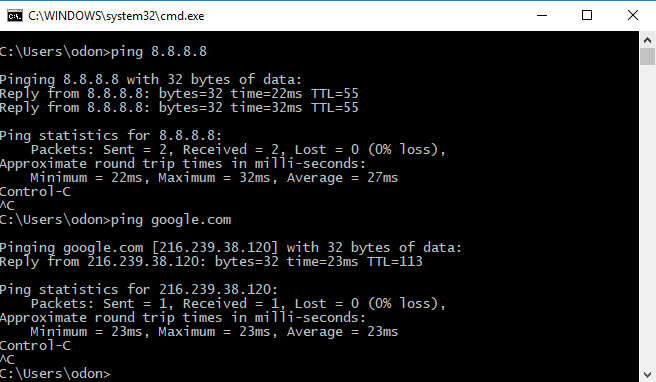
Sampai disini konfiurasi dasar untuk MikroTik RouterOS, selanjutnya kita akan masuk pada Install & Setup Squid-4.13
Dukung kami dengan men-subscrib channel Bengkel Oprek dan like pada video kami agar kami dapat terus membagikan tutorial/tips/trick yang sangat menarik.
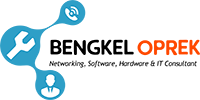
Pingback: 02. Installasi OS Ubuntu Server 18.04.5 LTS (Bionic Beaver) – Bengkel Oprek